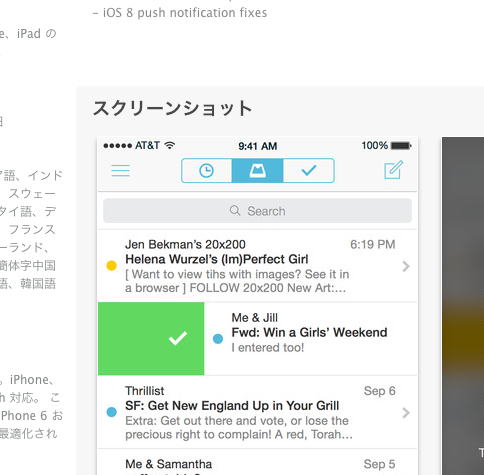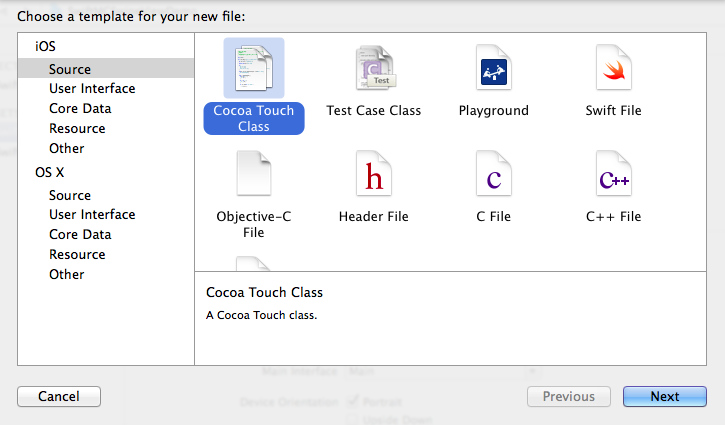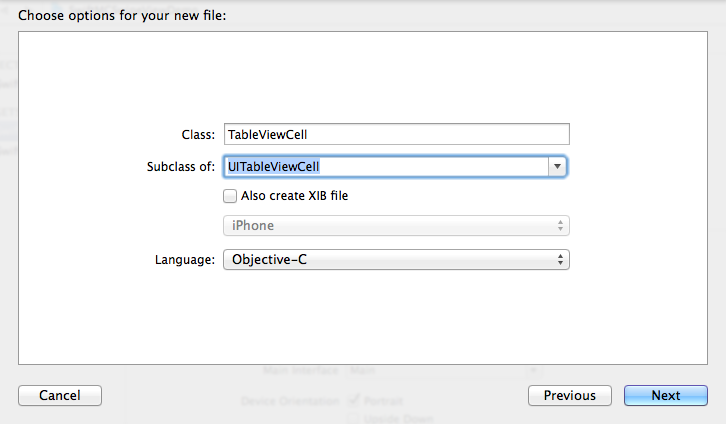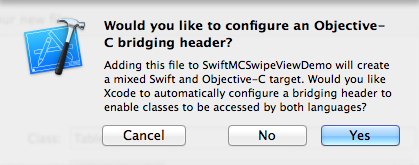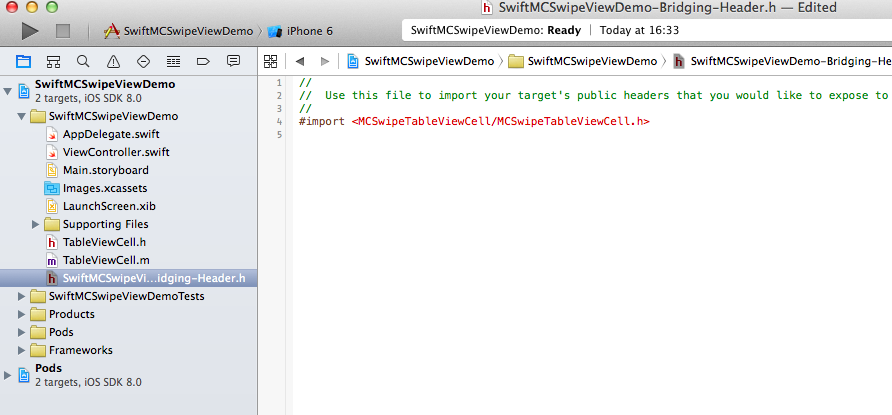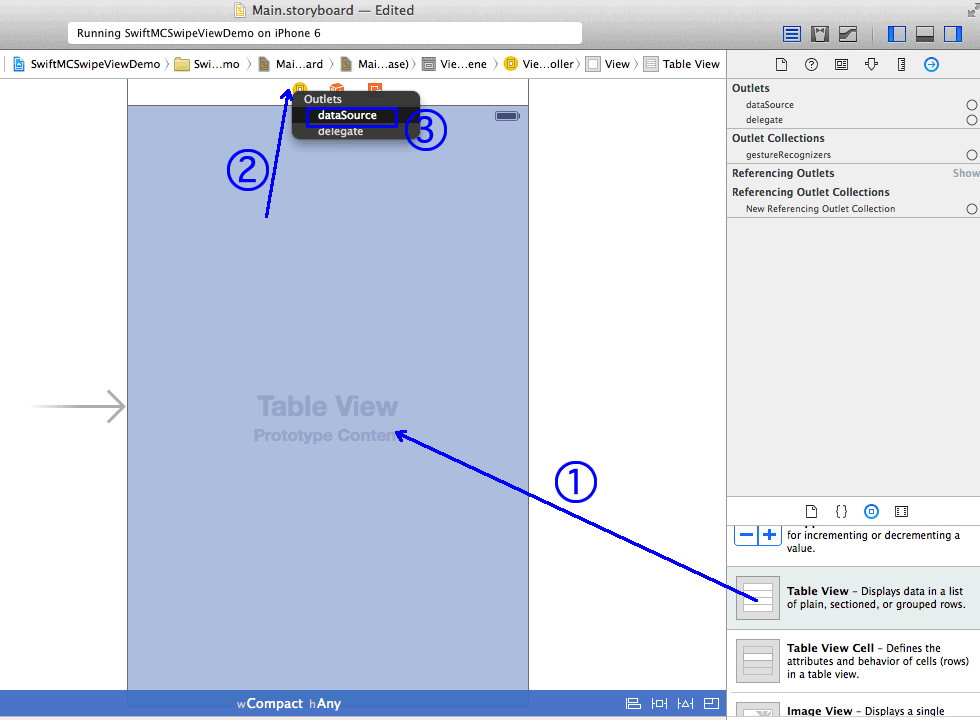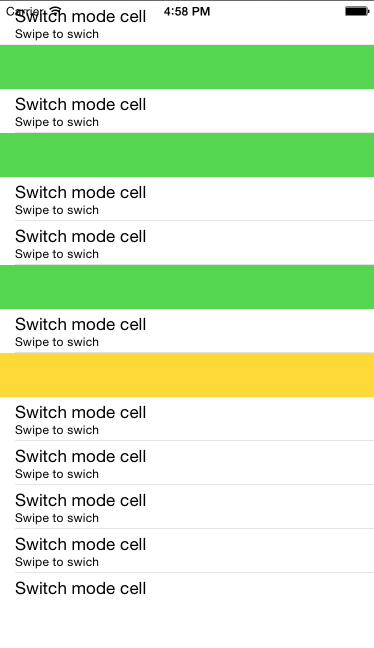はじめに
CocoaCotrolsではiOSで使えるUIを検索&Downloadすることができるサービスです。
FacebookアプリのあのUIとか、LINEアプリのあのUIとか、
馴染みのある素敵なUIを簡単に利用することができるので、開発者はロジックの実装に専念できます。
今回は「MailBox」に実装されているリストを左右にスワイプさせることができるSwipeCellを簡単に実装してみたいと思います。
CocoaPodsはObj-C用の管理ツールですが、
Bridging-Header経由でimportすることでSwiftからも利用することができます!
CocoaControls
https://www.cocoacontrols.com/
0.MailBox
1.プロジェクトの作成
「SwiftMCSwipeViewDemo」という名前でプロジェクトを生成する
2.Podfileの設定とモジュールのインストール
$ cd /Users/workspace/SwiftMCSwipeViewDemo
$ ls
ディレクトリの階層は下記になります。
|-SwiftMCSwipeViewDemo
|-SwiftMCSwipeViewDemo.xcodeproj
|-SwiftMCSwipeViewDemoTests
$ vim Podfile
下記のように設定を記述する
--------------------------
platform :ios, '8.0'
pod "MCSwipeTableViewCell", "~> 2.1.0"
--------------------------
$ pod install
Installing MCSwipeTableViewCell (2.1.2)
$ ls
ディレクトリの階層は下記になります。
|-Podfile
|-Podfile.lock
|-Pods
|-SwiftMCSwipeViewDemo
|-SwiftMCSwipeViewDemo.xcodeproj
|-SwiftMCSwipeViewDemo.xcworkspace
|-SwiftMCSwipeViewDemoTests
3.SwiftMCSwipeViewDemo.xcworkspaceをXcodeから開く
これまで仕様していた.xcodeproj拡張子のファイルをそのまま使用すると
ld: library not found for -lPods
というエラーに悩まされます...。必ずCocoaPods利用プロジェクトは.xcworkspace拡張子のファイルを開き直すようにしましょう。
4.Bridging-Headerを作る
New Fileメニュー>Cocoa Touch Classを選び、言語を 「Objective-C」にしてクラスを生成するとbridging header?と聞かれるので、Yesを押下するとSwiftMCSwipeViewDemo-Bridging-Header.hが作成される。
5.Headerにimportを記述する
SwiftMCSwipeViewDemo-Bridging-Header.h
にimportを記述する
6.storyboardにtableViewを配置->ViewControllerのOutlets(dataSource)に登録する
7.ViewController.swiftに「func tableView」を設定する
Githubのソースを参考
https://github.com/oggata/SwiftMCSwipeViewDemo/blob/master/SwiftMCSwipeViewDemo/ViewController.swift
8.iOS Simulatorで実行する
9.おしまい
CocoaCotrolsには数多くのUIが登録されています。
使い方はMCSwipeTableViewCellと同じようにして、podインストールして、Bridging-Headerからimportをおこなうことで、簡単に使用することができます!!